TUTORIAL EM TEXTO
Nesse tutorial será mostrado o passo a passo de como alterar o player do “câmera ao vivo” no template moderno.
Passo 1 – Entrar no painel “Vídeo vox“, logo em seguida clicar na opção “Players“, veja:
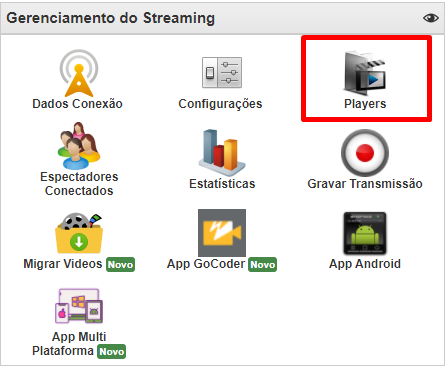
Passo 2 – Escolher o player ” Flash & HTML5 Responsivo (NOVO)“, veja:
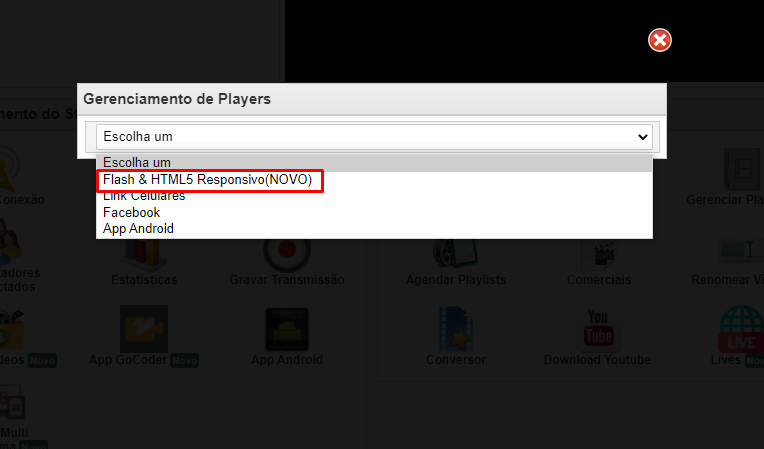
Passo 3 – Fazer as seguintes configurações:
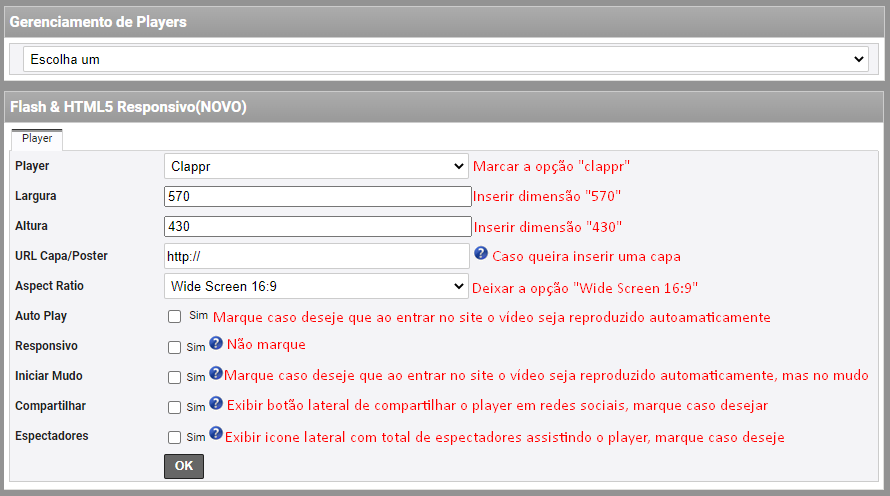
Passo 4 – Após configuração será gerado um código, você deverá copiar a URL que ficará entre parênteses (está marcada de azul no print), veja:
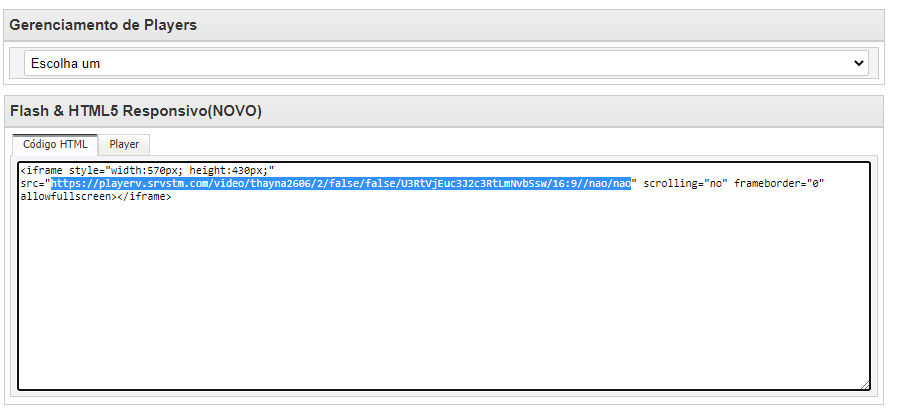
Passo 5 – Neste passo você deverá acessar o painel administrável de se site, para isso basta acessar seu site e colocar um “/admin” no final do link. Ex.: moderno.agoranoar.com.br/admin e informar os dados de acesso que foram lhe enviados por e-mail, depois clique em “Entrar”.

Passo 6 – No menu lateral esquerdo, clique na opção “Web Radio”, conforme a imagem abaixo:
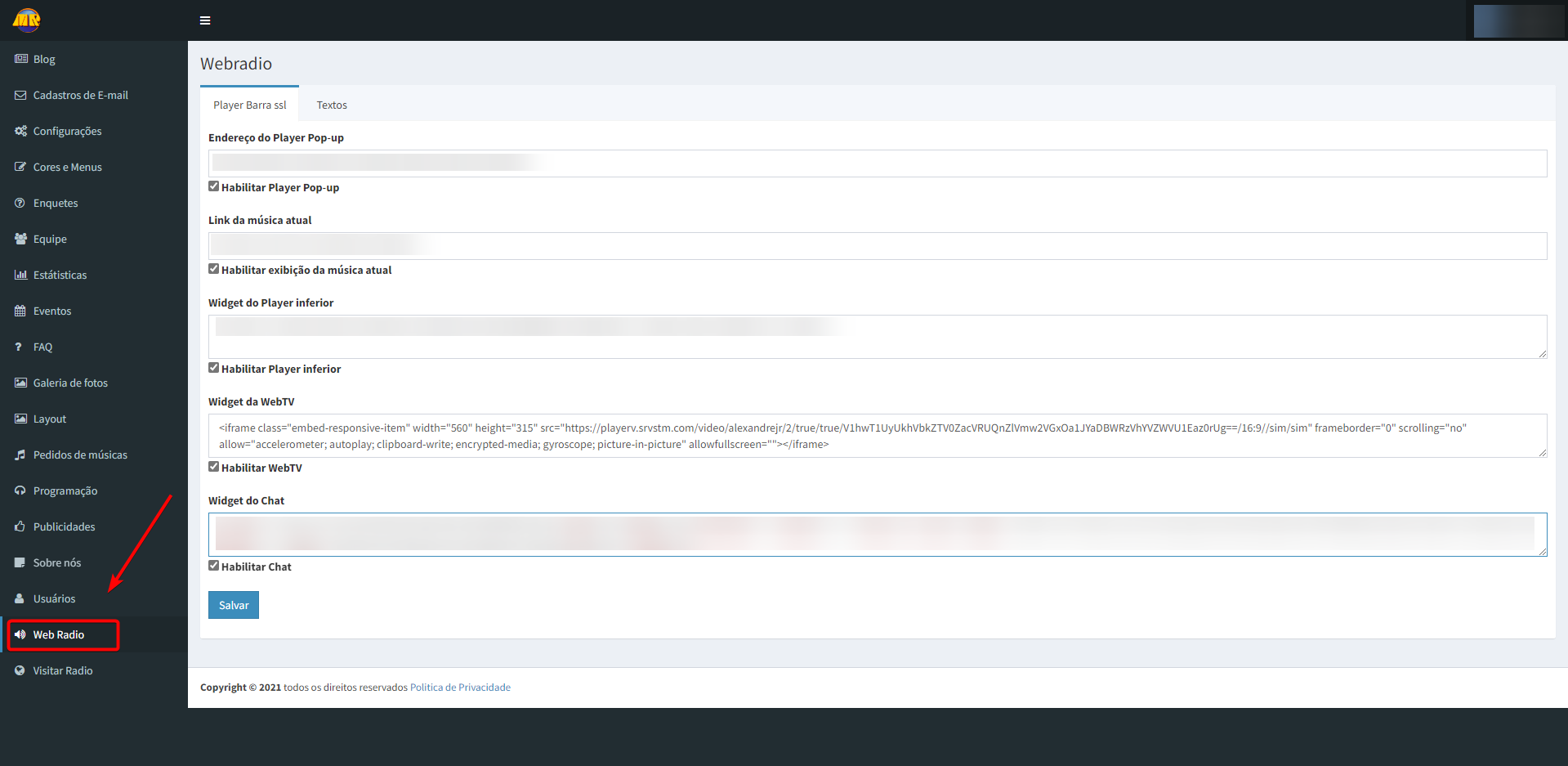
Passo 7 – Na aba “Textos” você pode alterar a nomenclatura e logo depois clicar em “Salvar“:
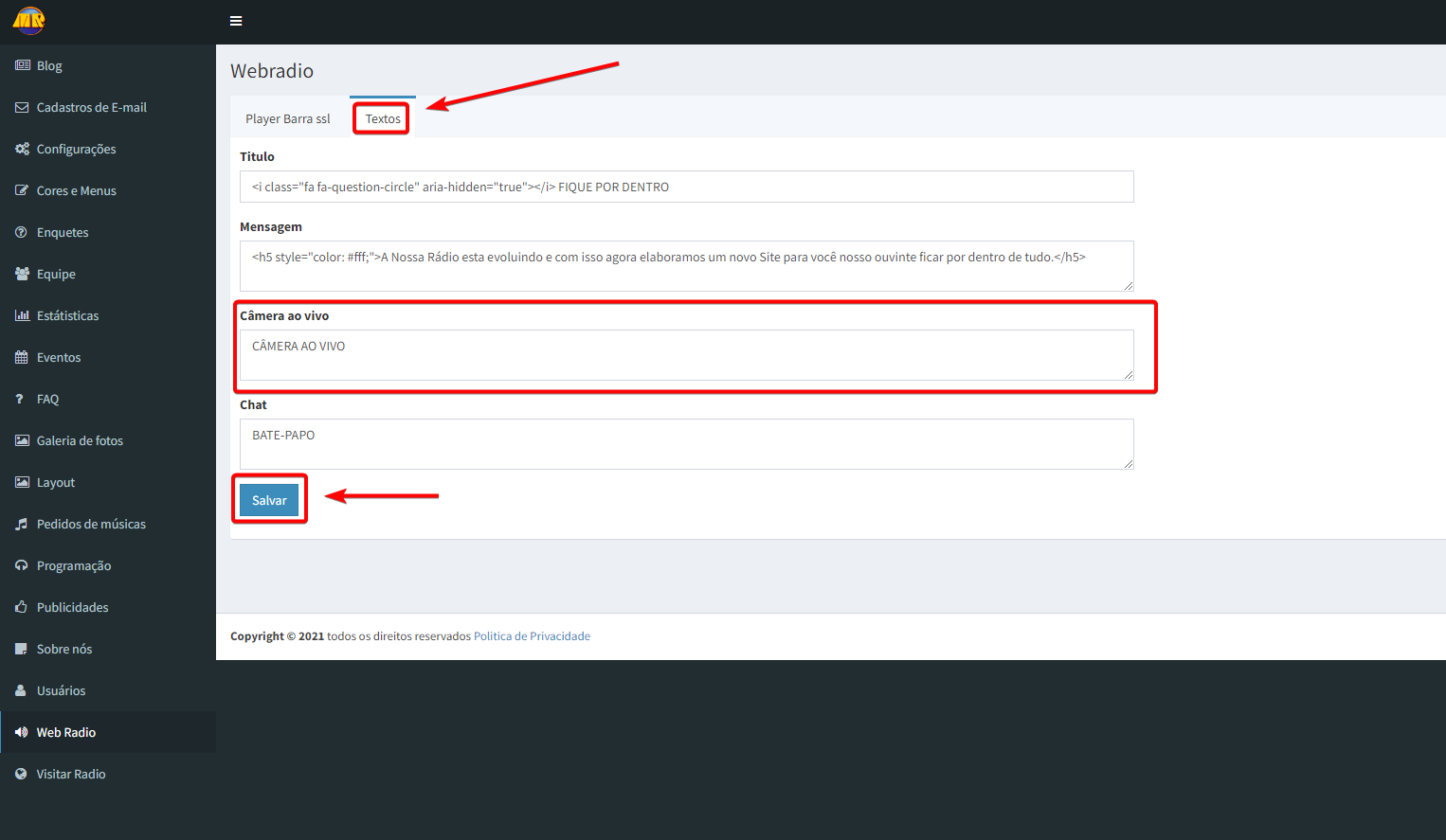
É o titulo que fica acima do vídeo, veja:
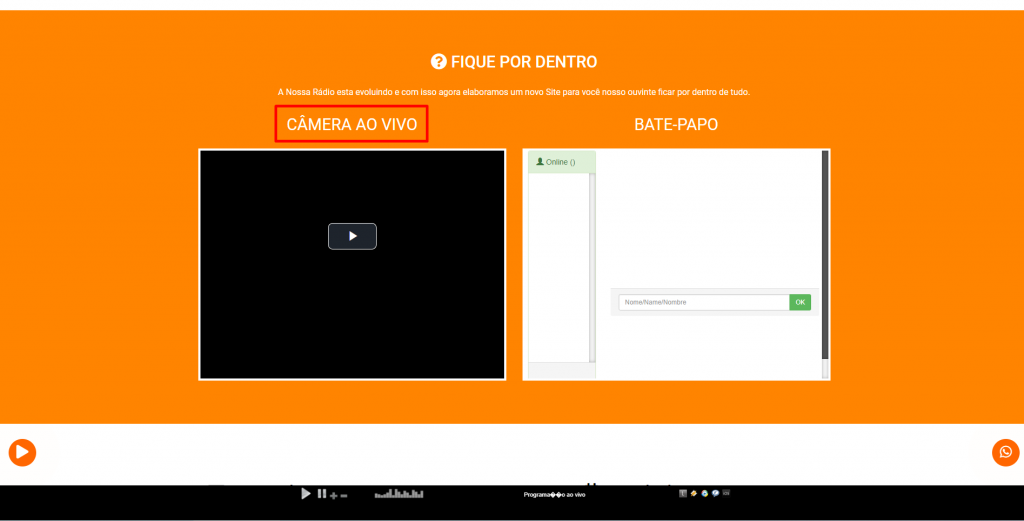
Passo 8 – Neste campo você irá colocar a URL do player gerado no passo 04, e depois clicar em “Salvar” veja:
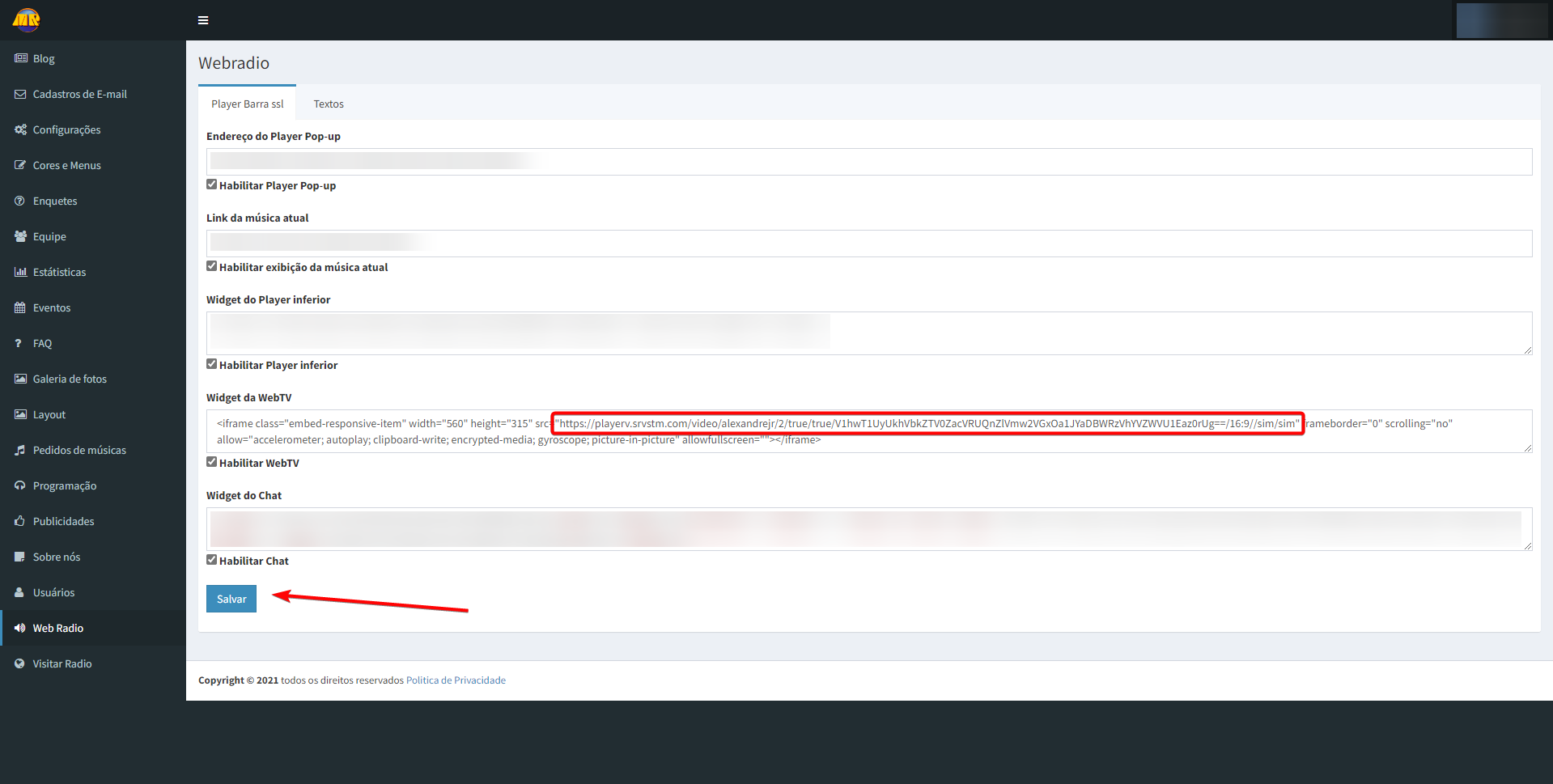
Prontinho, desta forma seu vídeo já será transmitido em seu site.
Em caso de dúvidas, conte com nossa equipe abrindo um ticket em nossa Central do Usuário CLIQUE AQUI.
